1. DC -> forest root domain controller 로 설치
DC로 설정해놓은 서버 컴퓨터에 domain controllor 기능을 부여하려 한다.
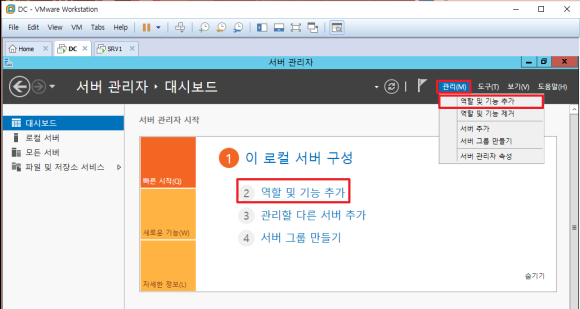
서버관리자 > 역할 및 기능 추가
또는, 서버관리자 > 우측 상단 메뉴 관리탭 > 역할 및 기능 추가
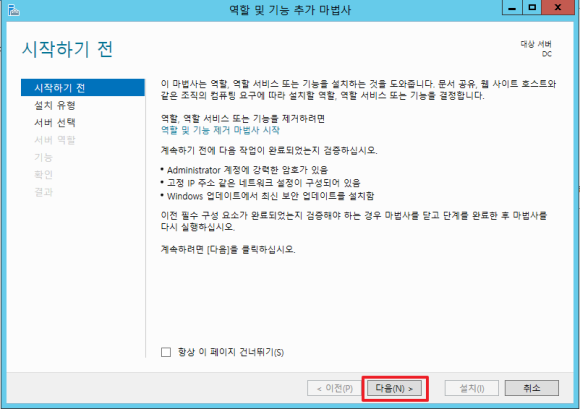
>다음
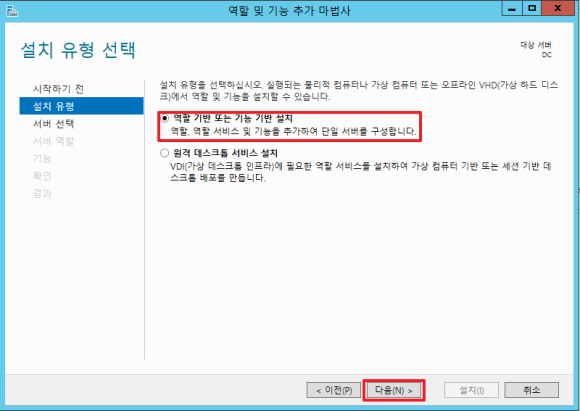
>기본적으로 위로 선택되어 있으니 다음만 누르면 된다.
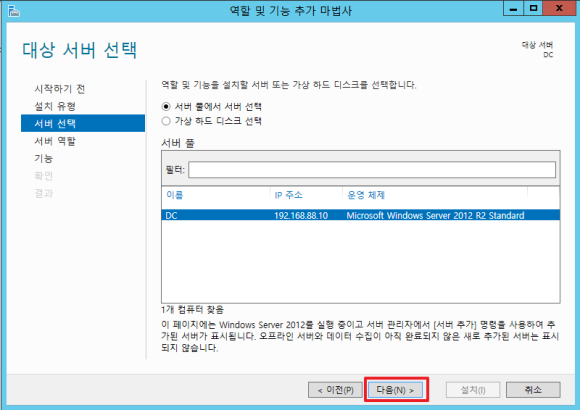
>다음
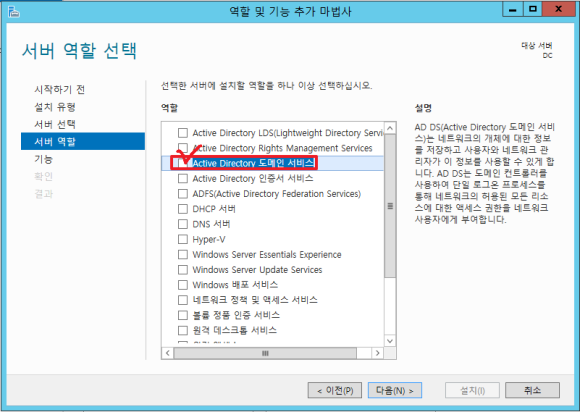
> "Active Directory 도메인 서비스" 선택
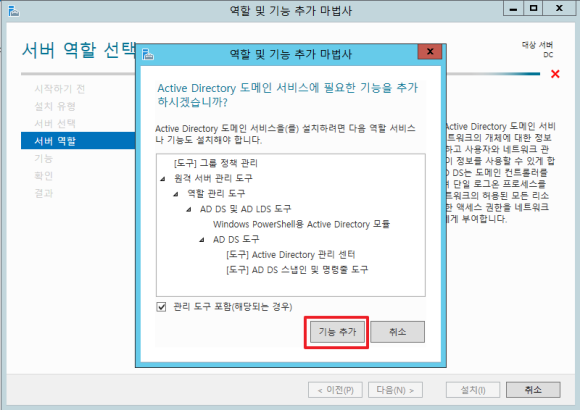
> 기능추가 클릭
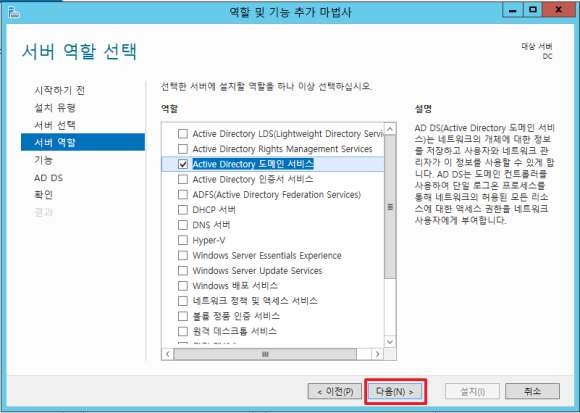
> 그러면 체크가 된 체로 다음이 끝날 때 까지 다음을 누르고 마지막 화면에서
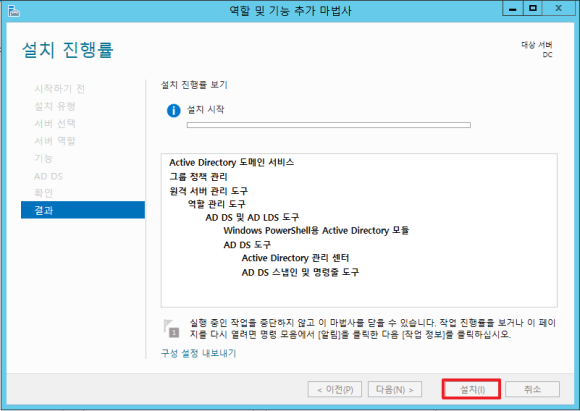
> 설치
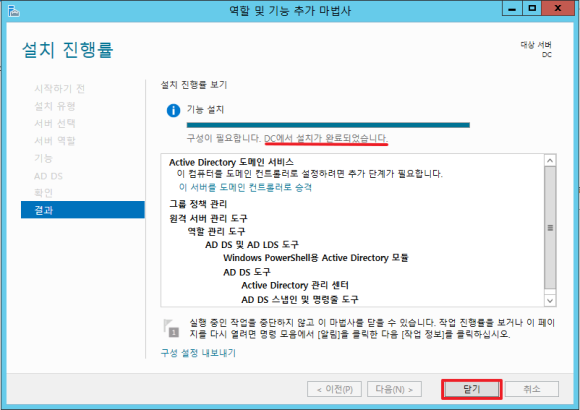
> 설치가 끝나면, 설치 버튼 자리에 닫기가 생성이 되는데 닫기를 누른다.
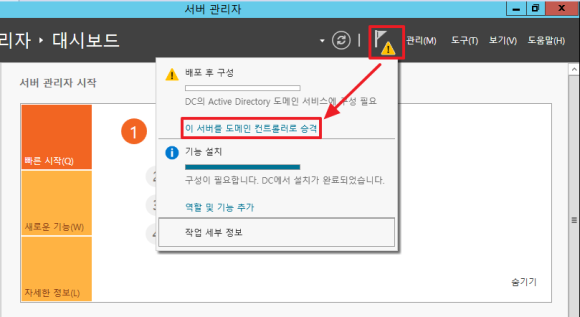
> 관리탭 옆에 깃발을 누르고 "이 서버를 도메인 컨트롤러로 승격"을 클릭한다.
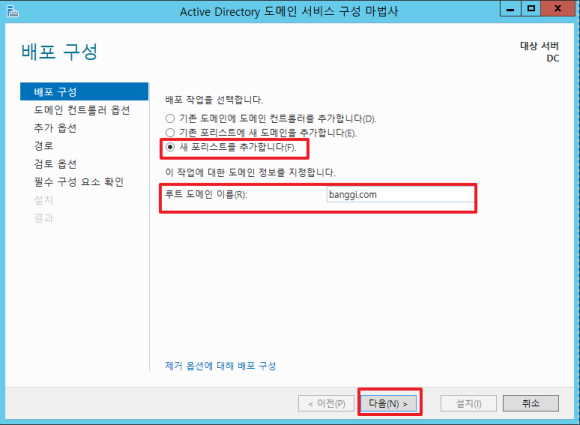
> active directory 도메인 서비스 구성 마법사가 뜨게 되는데,
새 포리스트 추가함을 선택하고, 루트 도메인 이름을 설정하고 다음을 누른다.
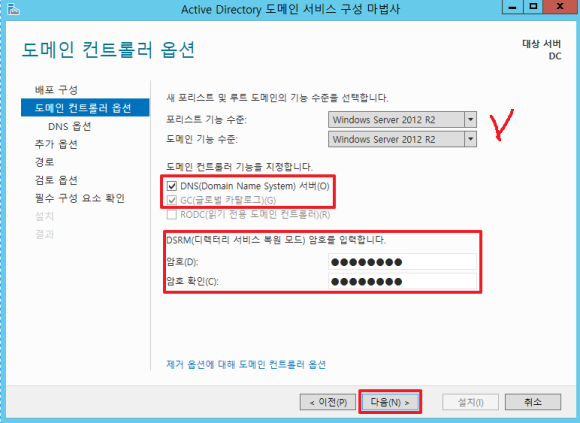
> windows server 2012 R2 버전이 맞는지 체크하고,
(굳이 2012R2에 맞출 필요는 없다. 원하는 서버 버전을 맞춰도 되는데, 기능을 언제든지 각각 올리는 기능은 있지만 내리는 기능은 없기 때문에 한단계 낮은 버전을 사용해도 무방하다. 그치만 최상위 버전으로 기능을 낮추는 기능은 없기 때문에 "호환성"에 대해서 생각을 한 후에 체크를 해야한다.)
DNS와 GC가 체크가 되어 있어야 한다. (GC는 다음 포스트에)
: 도메인 컨트롤러에서 DNS가 같이 설치가 되는 이유는 "도메인 이름"으로 새로 banggi.com이라는 도메인에 가입하기 위해서 도메인 이름으로 접속을 하려고 하게 되는데, 이를 식별하지 못하기 때문이다. (원래 다른 컴퓨터에 접속을 하려면 그 컴퓨터의 ip를 알아야하기 때문에, 마찬가지로 ip를 알아야 식별을 할 수 있다. ) 그래서 DNS 서버가 도메인 이름만으로 식별이 가능하게끔 돕는 역할을 하여 정상적인 가입을 가능하도록 해서 DNS도 설치를 하는 것이다.
또한, DSRM 암호를 입력하는 란은, 지금의 administrator의 암호가 아니다. 나중에 디렉터리 서비스 복원을 할 관리자의 암호를 입력하는 것이다. 암호까지 입력을 하고 다음을 누른다.
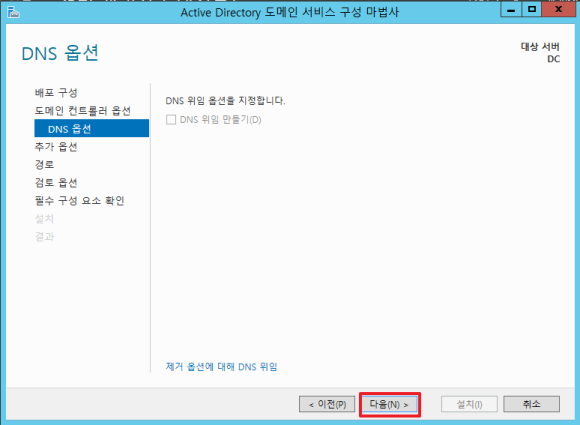
>다음
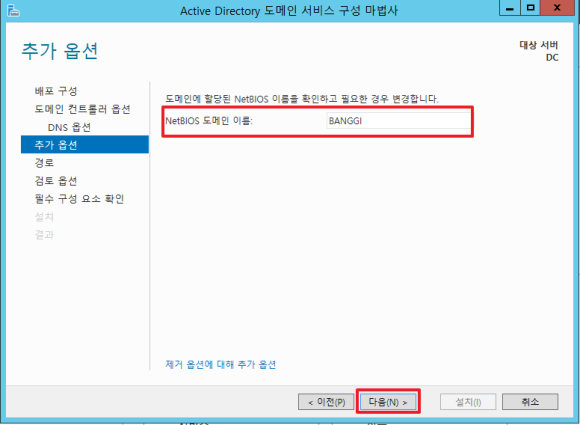
> 기다리면 알아서 NetBIOS 도메인 이름을 적는다. 다음.
이는 도메인 이름의 준말이라고 생각하면 된다. 홍길동 선생님을 홍선생님이라고 하는 것과 같은 이치로 보면 된다.
NetBIOS는 기본적인 규칙이 있는데,
banggi.com 도메인 이름이 있다면, NetBIOS는 .을 기준으로 잘랐을 때 맨 앞에 있는 단어로 선정된다. 만약, rang.banggi.com이라면 rang이 NetBIOS이름이 된다.
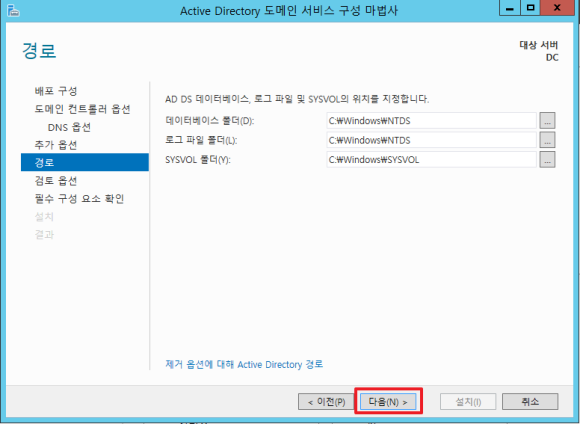
> 다음
: 특이 사항이 없다면 로그파일을 저장하는 경로는 기본값으로 하겠다.
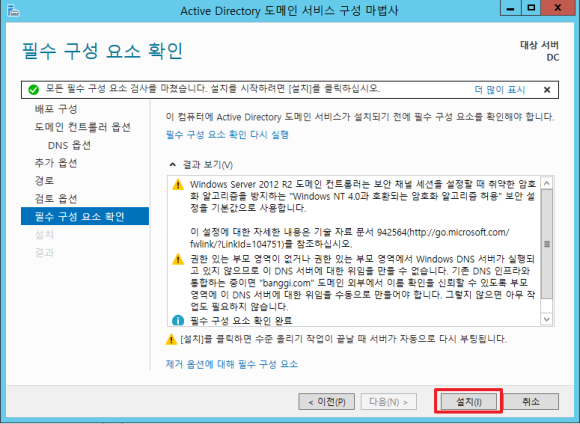
>설치 > 자동 재부팅
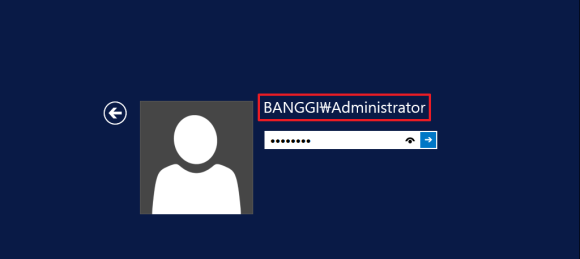
재부팅이 끝난 이후에는 BANGGI\administrator로 뜨게 된다.
이는 도메인 계정 형식이다. 따라서 도메인 관리자 계정은 BANGGI\administrator임을 알 수 있다.
(도메인 관리자 계정은 DC의 administrator의 암호와 동일하다.)
2. SVR1 를 DC 도메인에 가입시키기.
(SVR1이라는 가상 서버를 DC의 도메인 컨트롤러 설치 직전까지 동일하게 하나 더 만든다.)
1) windows server에 로그온 하기
-도메인 로그온과 로컬 로그온 방법-
1> 로컬 : 컴퓨터이름\계정명 ==> svr1\administrator
로컬계정으로 들어가면 로그온은 되지만, 도메인 환경의 작업은 불가하다. 도메인 작업을 하려면 도메인 계정으로 로그온을 해야한다.
2> 도메인
NetBIOS\계정명
banggi\adminitrator
두가지로 로그온이 가능하다.
2)svr1 -> dc 도메인 가입 과정
시작 버튼을 클릭 > 내 pc 우클릭 > 속성
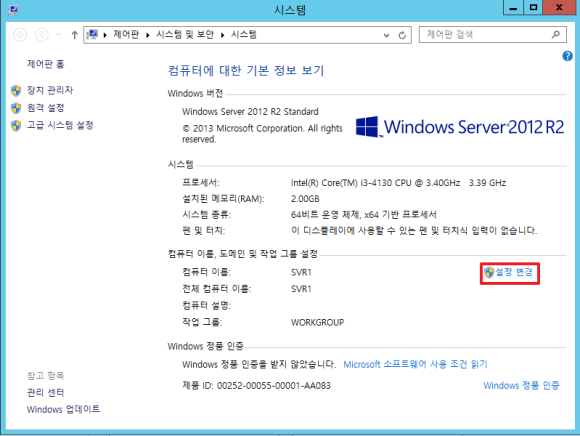
>설정 변경
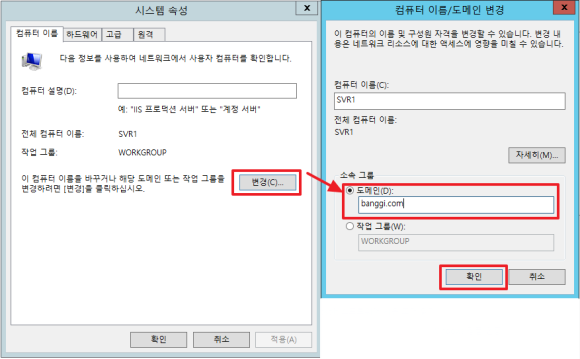
>변경 > 도메인 > banggi.com 도메인 명을 선택하고 >확인
*작업 환경에 대해 windows는 두가지를 제공한다.
1) 작업 그룹 : 굳이 window 서버가 필요하지 않고, 같은 네트워크 상에 같은 그룹으로 묶어만 놓고 하나의 그룹처럼 묶을 때 사용한다
2) 도메인 그룹 : window 서버가 필요하고 도메인 컨트롤러가 이미 설치되어 있는 서버가 있어야 사용할 수 있다.
그런데, 확인을 누르면
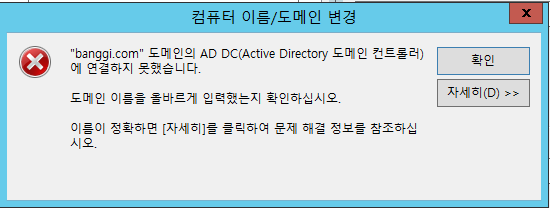
이라고 뜨게 된다. 이는 왜 뜨는 것일까?
=> banggi.com은 도메인 명이다. 이전에도 알았듯이 도메인 명만 가지고 그 컴퓨터를 찾아갈 수가 없다. ip주소를 알아야 하는데, 그 변환을 해주는 역할이 DNS 서버의 역할이라고 하였다. 따라서 SVR1에도 DNS역할이 필요하다는 것을 알 수 있다.
이 전에 네트워크 공유 센터로 들어가면, ehternet() > 속성 > Internet Protocol Version 4 (TCP/IPv4) 클릭(속성)
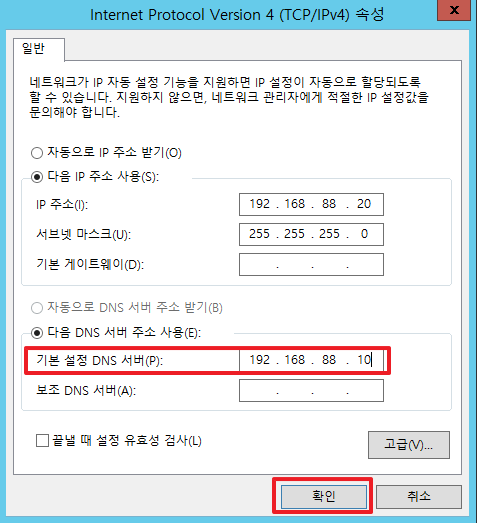
> 여기서 우리는 기본 설정 DNS 서버 ip 주소를 적지 않은 상태 인데, 도메인 컨트롤러인 DC에 DNS 서버도 함께 설치를 하였으므로 DC에 물어볼 수 있도록 기본 DNS서버의 ip주소를 DC의 ip로 준다. 192.168.88.10.
그렇게 하고 아까 도메인 변경하고 확인을 다시 누르게 되면,

> 에러창이 아닌 인증 창으로써 사용자 이름과 암호를 치게 나온다.
banggi.com 도메인의 관리자에게 인증을 받는 과정이므로 이름과 암호를 입력하고 확인을 누른다.
(여기서 도메인이 지정이 되어 있기 때문에 administrator만 써도 인식이 된다.)
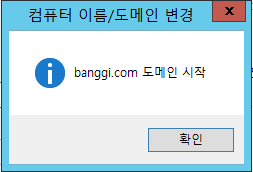
>도메인에 정상적으로 가입이 되었다고 뜬다. 확인버튼을 누르면 재부팅하라고 메세지가 뜨므로 재부팅도 한 번 해준다.
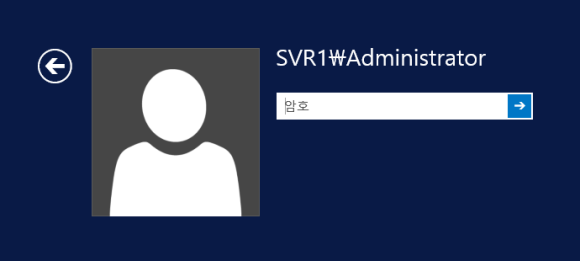
> 그러고 나서 로그인을 하려고 하니까 도메인 계정과 같이 쓰게 나왔다.
컴퓨터 이름 \ 계정명이름로 로컬 계정이다. 이는 도메인 서비스를 사용할 수 없다. 따라서 이 창에서 esc를 누르면
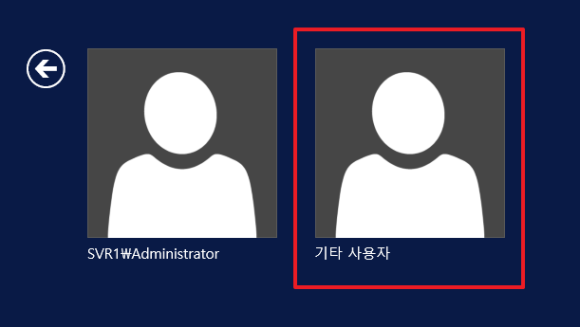
>위와 같은 창이 뜨고 기타사용자를 클릭
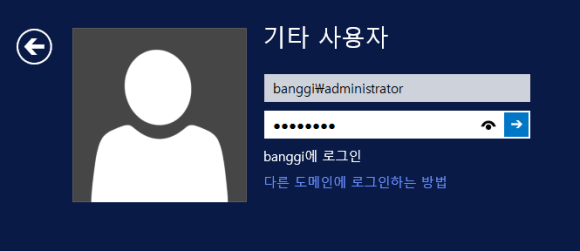
> banggi\administrator로 로그인이 가능.
정상적으로 도메인 서비스를 받으려면, 도메인에 가입이 되어 있어야 하고 도메인 계정으로 로그온을 해야한다.
(*)내가 만약 무슨 계정으로 로그인을 했는지 까먹었다면, 실행창 > cmd 에서 whoami라는 명령어로 알 수 있다.
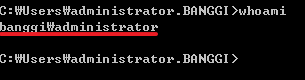
'IT > Windows' 카테고리의 다른 글
| 컴퓨터 이름 변경 후, 제대로 적용 안 됐을 때조치 방법 (0) | 2024.04.27 |
|---|---|
| 트러스트 관계에 대한 Active Directory 오류 (0) | 2024.04.27 |
| Windows Server의 인터넷에서 DNS 이름 확인 문제 해결 (0) | 2024.04.27 |
| [Windows Server] FQDN(정규화된 도메인 이름) 설정 (0) | 2024.04.27 |
| 표시된 FQDN 판별 (0) | 2024.04.27 |